Overfør dine data til din nye Mac Pro
Du kan let flytte arkiver og indstillinger fra en anden Mac eller pc til Mac Pro. Du kan overføre dataene vha. Indstillingsassistent, når du indstiller Mac Pro første gang. Du kan bruge Overførselsassistent til at overføre data senere. Hvis begge computere er sluttet til samme Wi-Fi-netværk, kan du overføre dataene trådløst.
Tip: Du får det bedste resultat ved at sørge for, at Mac Pro har den nyeste version af macOS. Du kan søge efter softwareopdateringer ved at klikke på symbolet for Systemindstillinger ![]() i Dock og derefter klikke på Softwareopdatering.
i Dock og derefter klikke på Softwareopdatering.
Hvis du har brugt Time Machine til at sikkerhedskopiere dine arkiver fra en anden Mac til en lagringsenhed (f.eks. en ekstern disk), kan du kopiere arkiverne fra enheden til Mac Pro.
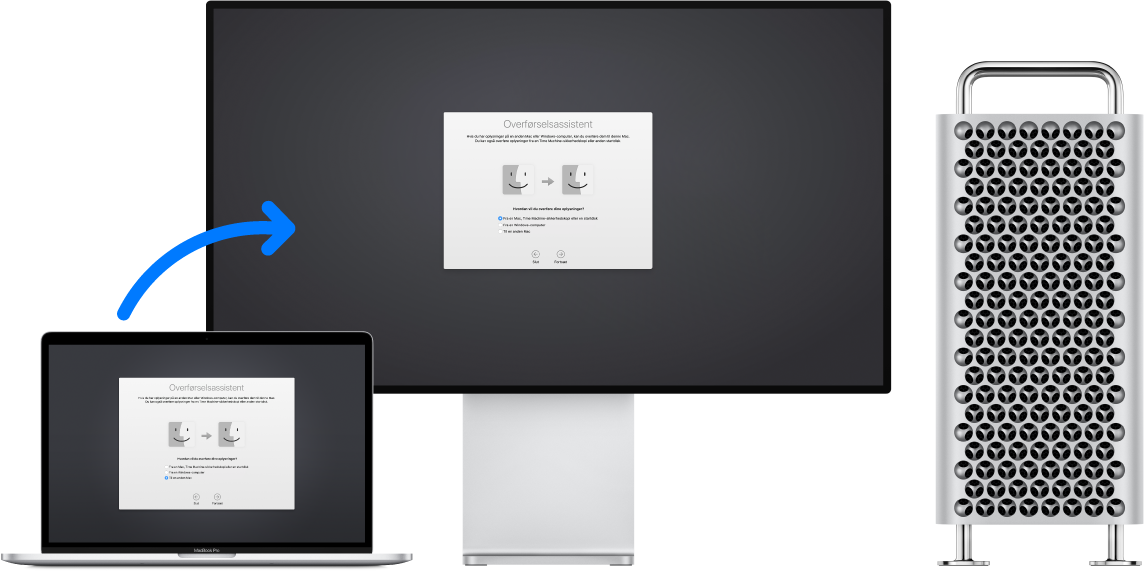
Brug Overførselsassistent. Åbn et Findervindue, gå til Programmer > Hjælpeprogrammer, og dobbeltklik på Overførselsassistent. Følg instruktionerne på skærmen. Se Apple-supportartiklen Sådan flytter du dit indhold til en ny Mac.
Tip: Du opnår den hurtigste overførsel ved at slutte din gamle computer til Mac Pro med et kabel, f.eks. et Thunderbolt 3-kabel (USB-C). Hvis du overfører data trådløst, opnår du det bedste resultat, hvis computerne er anbragt tæt på hinanden under hele overførslen.
Kopier arkiver fra en lagringsenhed. Slut enheden til en Thunderbolt 3-port (USB-C) ![]() eller en USB 3-port (Type A) på Mac Pro, og træk derefter arkiver fra lagringsenheden til Mac Pro.
eller en USB 3-port (Type A) på Mac Pro, og træk derefter arkiver fra lagringsenheden til Mac Pro.
Brug Computer som ekstern harddisk. Afhængigt af den type Thunderbolt-port der er i din gamle computer, skal du bruge forskellige kabler og/eller mellemstik:
Thunderbolt 3-port (USB-C): Du skal have et Thunderbolt 3-kabel (USB-C). Sæt den ene ende i en Thunderbolt 3-port (USB-C) på din gamle computer og den anden ende i Thunderbolt 3-porten (USB-C) på din Mac Pro.
Thunderbolt 2-port: Du skal have et Thunderbolt 3 (USB-C) til Thunderbolt 2-mellemstik og et Thunderbolt 2-kabel. Sæt mellemstikket i en Thunderbolt 3-port (USB-C) på din Mac Pro. Slut derefter den ene ende af Thunderbolt 2-kablet til mellemstikket, og den anden ende til Thunderbolt 2-porten på din gamle computer.
Slå Computer som ekstern harddisk til ved at genstarte den Mac, du vil overføre data fra, mens du holder tasten T nede. Forbind derefter de to computere vha. en af ovenstående metoder, og åbn Overførselsassistent på Mac Pro. Vælg “Fra en Mac, Time Machine-sikkerhedskopi eller en startdisk”, når du bliver spurgt, hvordan du vil overføre oplysningerne, klik på Fortsæt, og vælg derefter den disk, du vil overføre oplysningerne fra.
Bemærk: Hvis FileVault er slået til på din gamle Mac, bliver du bedt om at skrive en administratorkode, før du kan bruge Computer som ekstern harddisk.